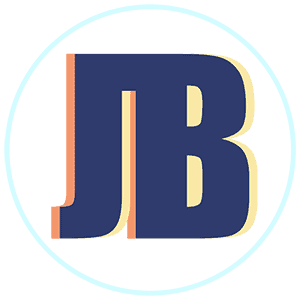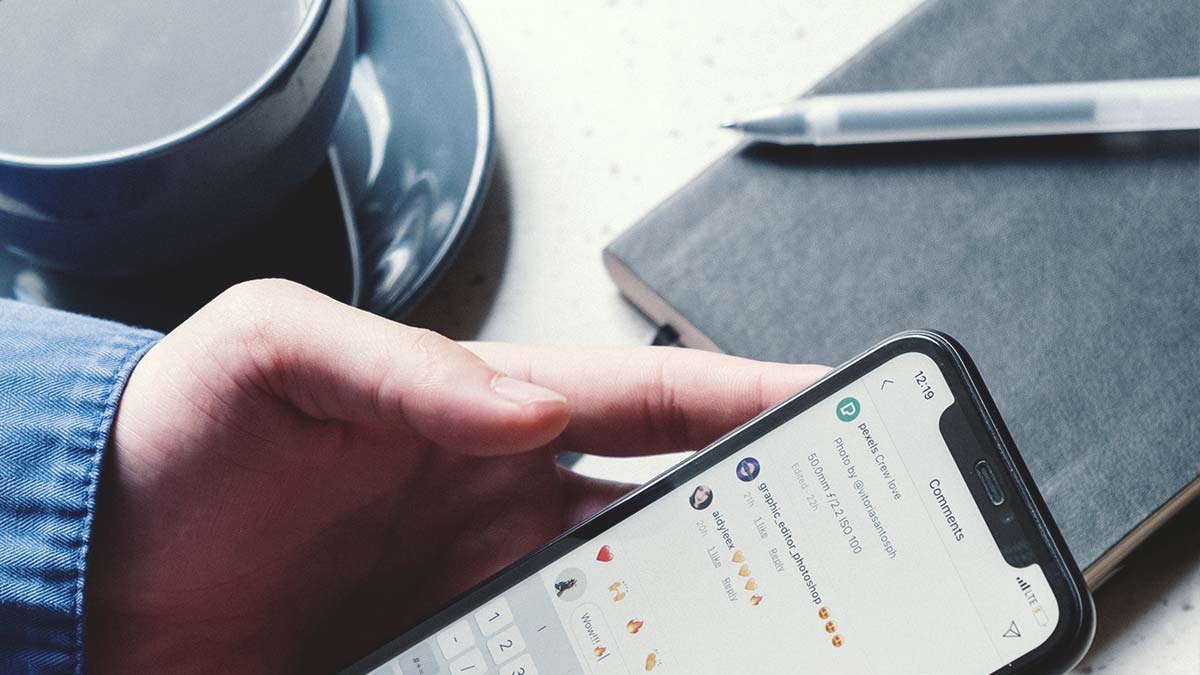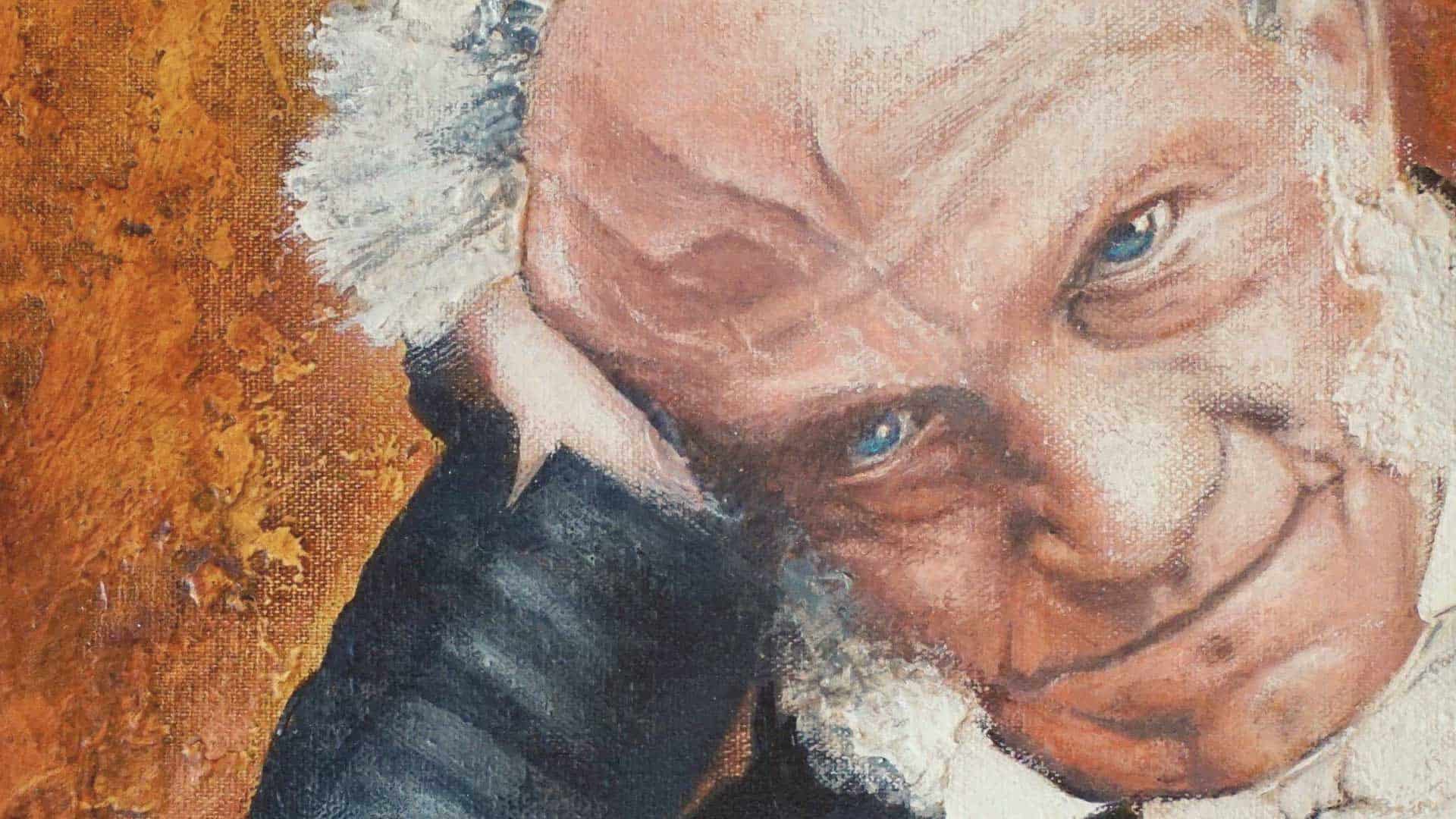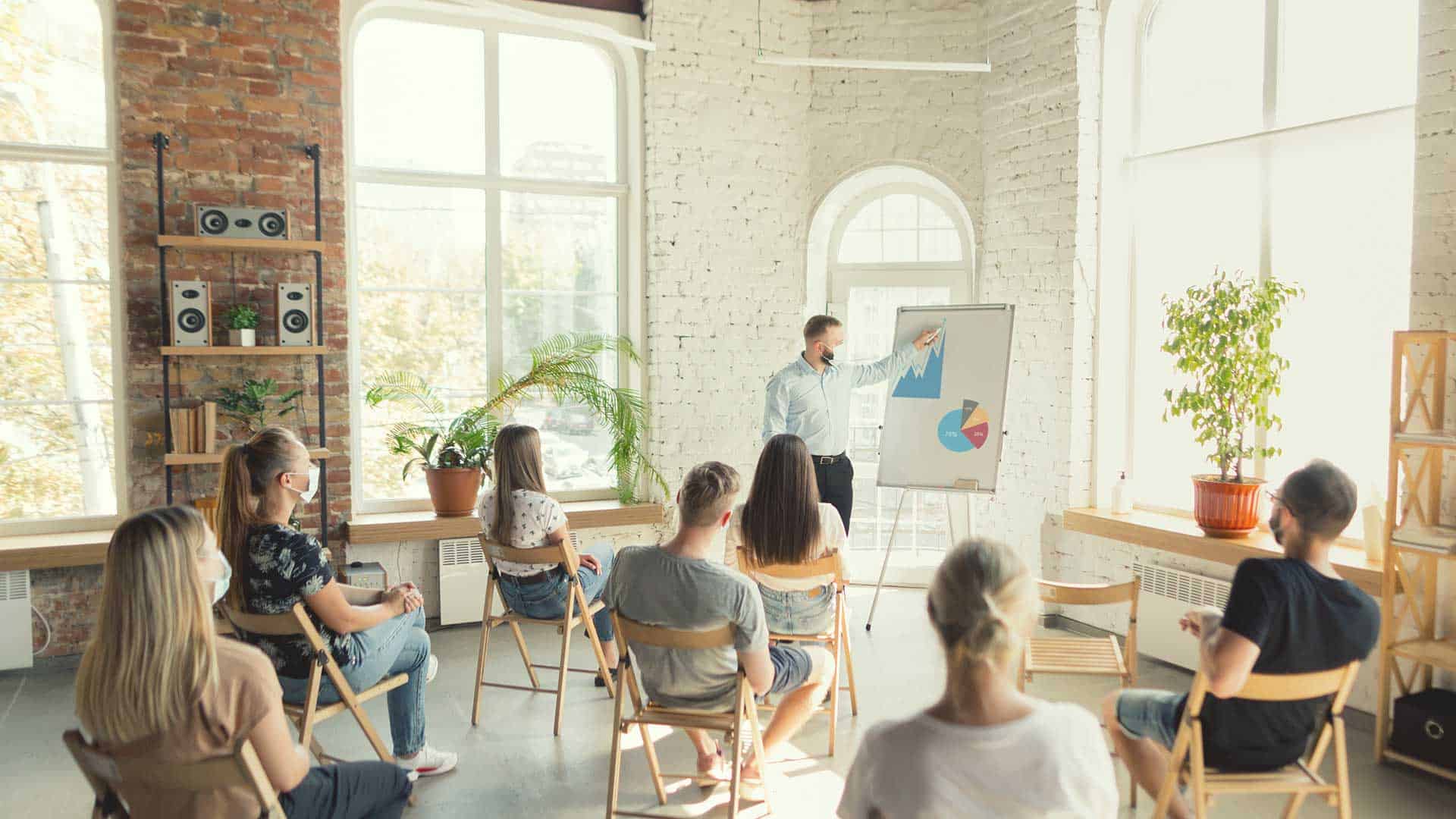Instagram je popularna društvena mreža koja omogućava korisnicima da komuniciraju putem poruka, poznatih kao „Direct Messages“ ili DM-ova. Ovo je privatna funkcija koja omogućava razmenu poruka sa drugim korisnicima na platformi. Evo kako možete koristiti poruke na Instagramu:
Slanje poruka
Da biste poslali poruku nekome na Instagramu, pratite ove korake:
Otvorite Instagram aplikaciju.
Dodirnite ikonu avatara (slika profila) u gornjem desnom uglu kako biste otvorili svoj Inbox.
Dodirnite plavi dugme „Nova poruka“ ili ikonu olovke u gornjem desnom uglu.
Unesite ime korisnika kome želite poslati poruku i izaberite ga iz padajuće liste.
Upišite svoju poruku u tekstualnom polju i dodirnite „Slanje“ (send).
Slanje fotografija i video zapisa
Pored slanja tekstualnih poruka, možete takođe slati fotografije i video zapise koristeći DM-ove:
Otvorite poruku ili započnite novu.
Dodirnite ikonu fotoaparata ili kamere u donjem delu ekrana.
Izaberite željeni sadržaj iz vaših fotografija ili napravite novu fotografiju/video.
Dodirnite „Slanje“ kako biste poslali sadržaj.
Slanje stikera i emotikona
Možete dodatno personalizovati svoje poruke dodavanjem stikera, emotikona i GIF-ova:
Dodirnite ikonu smajlija u donjem desnom uglu kada pišete poruku.
Izaberite željene stikere, emotikone ili GIF-ove i dodirnite ih da biste ih dodali u poruku.
Grupni čet
Pored pojedinačnih poruka, možete takođe započeti grupne četove sa više korisnika:
Dok ste u poruci sa određenim korisnikom, dodirnite ikonu plusa (+) u gornjem desnom uglu.
Dodajte druge korisnike i započnite grupni čet.
Opcije za poruke
Prilikom slanja poruka, možete koristiti različite opcije:
„Lajkovanje“: Dodirnite srce ispod poruke da biste poslali lajk ili reakciju.
„Prikazivanje poruke“: Ako želite da poruka ostane vidljiva duže vreme, dodirnite i držite poruku da biste je prikazali.
Arhiviranje poruka
Ako želite da sačuvate poruke za kasnije, možete koristiti opciju arhiviranja:
Dodirnite i držite poruku i izaberite opciju „Arhiviraj“.
Poruke na Instagramu su odličan način da ostanete u kontaktu sa prijateljima, porodicom ili drugim korisnicima platforme. Vodite računa o privatnosti i koristite ovu funkciju na odgovoran način.
- Kako vratiti izbrisane poruke sa Vibera | Viber aplikacija skladišti poruke u vašem uređaju, uz opciju kreiranja automatske sigurnosne kopije (backup) u cloudu, na vašem email nalogu. Ukoliko niste deaktivirali opciju pravljenja backup baze poruka, moguće ih je povratiti kada reinstalirate Viber na novom uređaju.Kako napraviti sigurnosnu kopiju podataka sa Vibera?Putanja do...
- Kako napraviti Viber grupu | Istraživanja iz 2020. godine pokazuju da je Viber i dalje ubedljivo najzastupljenija aplikacija za komunikaciju u Srbiji. Video pozivi, poruke, razmena slika i emotikona, deo su svakodnevnice velikoj većini korisnika bilo da se nalaze u android, iOS ili windows okruženju.U specifičnom gde su digitalna okupljanja...
- Korisne Viber funkcije koje možda ne koristite | Grupni audio i video pozivi Takozvani "konferencijski pozivi" su sve traženiji u poslednje vreme, uglavnom zbog pandemije koronavirusa. Na Viberu je, zato, nedavno povećan broj sagovornika u grupnim audio pozivima, najpre na 10, a potom i na 20 korisnika. Video pozivi takođe sada mogu da...
- Kako napraviti još jedan facebook profil | Da li je moguće na jednom računaru imati dva facebook profila? Moguće je. Ono što je potrebno za otvaranje novog, pored postojećeg, profila je još jedna email adresa. Kako napraviti mejl adresu, pogledajte ovde. Pretpostavimo da ste na stranici facebook.com vašeg pretraživača ulogovani sa postojećim...